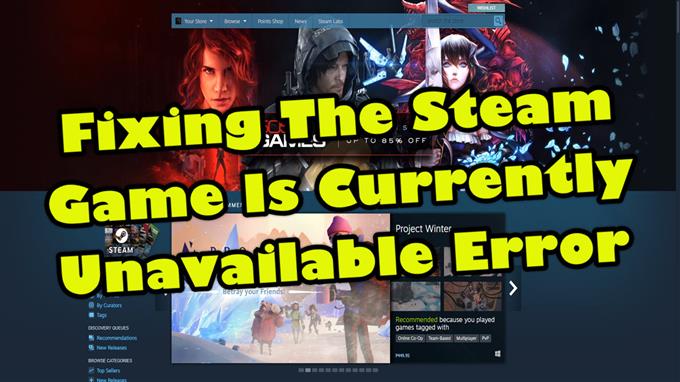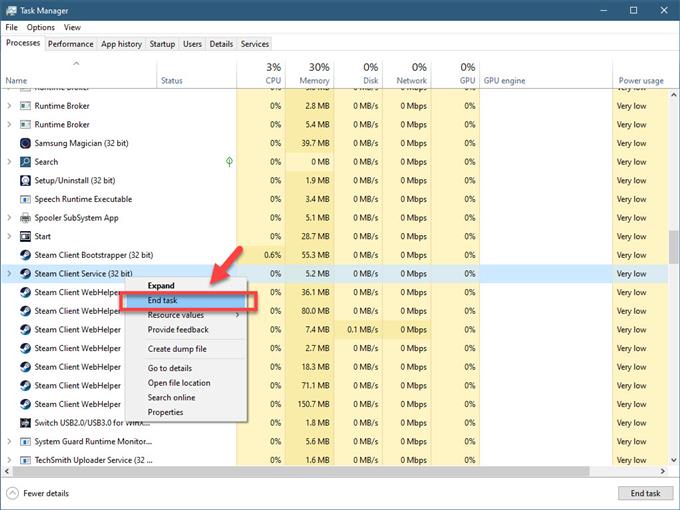Wenn das Steam-Spiel derzeit nicht verfügbar ist, ist dies höchstwahrscheinlich auf einen Datenfehler oder fehlende Updates zurückzuführen. Um dies zu beheben, müssen Sie sicherstellen, dass Ihre Software aktualisiert wird. Sie müssen auch sicherstellen, dass die Spieledateien überprüft werden.
Steam ist eine beliebte Plattform, auf der PC-Spiele heruntergeladen werden können. Solange Sie eine gute Internetverbindung auf Ihrem Computer haben, können Sie problemlos die neuesten Spiele herunterladen, ohne in einen Laden gehen zu müssen. Dies ist eine bequeme Möglichkeit, Spiele abzurufen, da es auch automatische Updates bietet.
Was tun, wenn bei Steam der Fehler „Dieses Spiel ist derzeit nicht verfügbar“ angezeigt wird?
Eines der Probleme, auf die Sie möglicherweise stoßen, wenn Sie versuchen, ein Spiel auf Steam zu spielen, ist, wenn es nicht mehr verfügbar ist. Hier ist, was Sie tun müssen, um dies zu beheben.
Was zuerst zu tun ist:
- Starte den Computer neu.
Methode 1: Steam aktualisieren
In diesem Fall müssen Sie zunächst Ihren Steam-Client aktualisieren.
Benötigte Zeit: 5 Minuten.
Erzwinge die Aktualisierung von Steam
- Steam schließen.
Sie können dies tun, indem Sie den Prozess über den Task-Manager beenden.
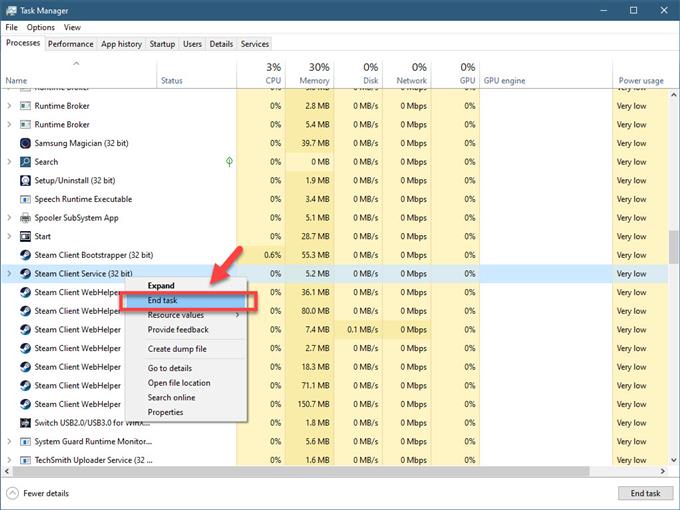
- Wechseln Sie in Ihr Steam-Installationsverzeichnis.
Der Speicherort hängt davon ab, wo Sie Steam installiert haben. Der einfachste Weg, dies zu tun, besteht darin, den Speicherort der Steam-Verknüpfung zu öffnen.

- Löschen Sie alles in diesem Verzeichnis außer Steam.exe und dem Ordner \ SteamApps.
Dadurch wird der Client beim Anmelden zur Aktualisierung gezwungen

Methode 2: Aktualisieren Sie das Windows-System und die Treiber Steam-Spiel zu reparieren ist nicht verfügbar
Sie müssen sicherstellen, dass Ihr Windows 10-System und Ihre Treiber aktualisiert sind.
- Klicken Sie auf die Schaltfläche Start.
- Klicken Sie auf Einstellungen.
- Klicken Sie auf Update & Sicherheit.
- Klicken Sie auf Nach Updates suchen. Wenn Updates gefunden werden, laden Sie diese herunter und installieren Sie sie.
Methode 3: Überprüfen Sie die Spieldatei
Es gibt Fälle, in denen das Problem durch beschädigte oder fehlende Spieledateien verursacht wird. Durch Überprüfen des Spiels wird dieses Problem behoben.
- Öffnen Sie den Steam Launcher.
- Klicken Sie auf Bibliothek.
- Finde das Spiel in deiner Bibliothek.
- Klicken Sie mit der rechten Maustaste auf das Spiel und wählen Sie Eigenschaften.
- Klicken Sie auf die Registerkarte Lokale Dateien.
- Klicken Sie auf die Schaltfläche Integrität der Spieledateien überprüfen und warten Sie, bis der Vorgang abgeschlossen ist. Dadurch werden fehlende oder beschädigte Dateien repariert.
Nachdem Sie die oben aufgeführten Schritte ausgeführt haben, können Sie den Steam-Spiel-Fehler derzeit nicht beheben.
Besuchen Sie unseren androidhow Youtube Channel für weitere Videos zur Fehlerbehebung.